iOS에서 스크린 샷을 찍는 것은 그리 중요하지 않습니다. 당신홈 및 전원 버튼을 동시에 누르면 현재보기가 온 스크린 플래시로 캡처됩니다. 이것이 플랫폼의 간단한 기능이기 때문에 Cydia 스토어의 많은 개발자들이 그 플랫폼을 많이 고민 할 필요가 없다고 생각했습니다. 우리는 과거에 Screenshot Dam, IsMyFlash 및 SSCapture와 같은 비틀기를 보았지만 iOS 스크린 샷 기능의 기본 특성은 그대로 두거나 기능을 바꾸지 않습니다. 캡처 뷰 완전히 새로운 것을 추가하기 때문에 다릅니다.iPhone의 스크린 샷 기능에 대한 차원. 이 조정을 통해 사용자는 긴 옵션 목록의 단일 요소를 캡처하거나 전체 스크롤 가능한 목록을 한 번에 캡처 할 수도 있습니다.

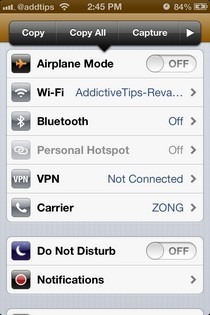
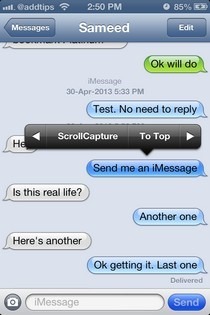
캡처보기의 목적을 명확하게 이해하려면iPhone의 주식 설정 앱을 살펴보십시오. 전체 목록의 스크린 샷을 찍으려면 스크롤없이 목록의 모든 옵션을 볼 수 없으므로 한 번에 수행 할 수 없습니다. 스크롤 한 후 여러 스크린 샷을 찍을 수 있지만 별도의 사진으로 저장되며 사진 편집기없이 함께 연결할 수 없습니다. 캡처보기는 모든 작업을 자동으로 수행하며, 한 번에 거의 모든 화면보기가 캡처되도록 여분의 긴 스크린 샷을 찍을 수 있습니다. 사용자가 한 번의 조정만으로 단일 버튼을 탭하면 스크린 샷이 완벽한 지 확인하기 위해 전체 페이지를 스크롤 할 필요가 없습니다. 캡처보기를 구성하려면 스톡 설정 앱의 '동작 메뉴'항목으로 이동하여 '동작'제목 아래에서 조정 옵션을 활성화하십시오. 이제 놀랍도록 긴 스크린 샷을 찍을 준비가되었습니다.
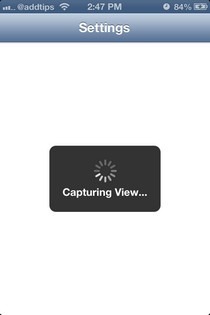
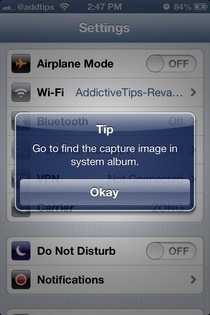
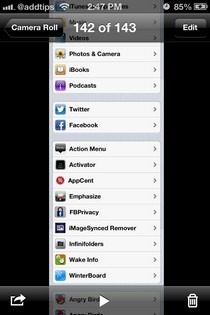
단일 UI의 스크린 샷을 만들려면요소를 길게 누르고 결과 작업 메뉴에서 '캡처'옵션을 선택하십시오. 전체 목록 또는 메뉴를 한 번에 캡처하려면 작업 메뉴가 나타날 때까지 화면의 빈 공간을 길게 누른 다음 'ScrollCapture'옵션을 선택하십시오. 캡처보기는 원하는보기를 캡처하는 데 약간의 시간이 걸리며 프로세스가 완료되면 경고를 표시합니다. 스크린 샷은 일반 스크린 샷과 같이 stock Photos 앱에 저장됩니다. Capture View는 사용자가 전체 웹 페이지의 스크린 샷을 찍을 수 있다면 완벽했을 것입니다.하지만 가격 책정은 $ 1의 가치가 있습니다. 왜냐하면 메뉴, 대화 스레드 및 Twitter와 같은 타사 응용 프로그램에서도 조정이 가능하기 때문입니다. Cydia 상점의 BigBoss 저장소로 이동하여 Capture View를 사용하십시오.













코멘트